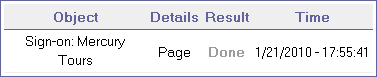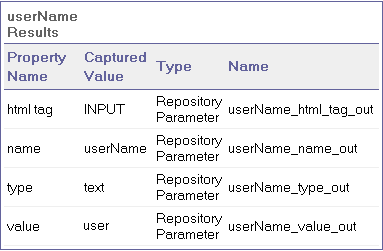此窗格显示运行结果树中当前选择的单个迭代、操作或步骤的详细信息。
| 选项 | 描述 |
|---|---|
| 访问 |
|
| 重要信息 |
默认情况下,Run Results Viewer 在测试运行之后打开时,将在“结果详细信息”窗格中显示执行摘要。此摘要显示有关测试或组件的测试运行信息。它还包括运行统计信息和注释(如果包括)。 对于任何其他节点,“结果详细信息”窗格中的详细信息特定于运行结果树中选定的步骤。例如,详细信息可能包括输入或输出参数,或可能指示会话以更新运行模式运行。 |
用户界面元素如下所述(无标签元素显示在尖括号中):
|
UI 元素 |
描述 |
|---|---|
| 执行摘要 |
包括:
|
| 统计信息 |
提供当前运行和上一次运行(如果存在)的与状态相关的图形统计信息。如果测试或组件是上一次运行的,则可以单击打开以在新的 Run Results Viewer 窗口中打开上一次运行结果。 |
| 注释 |
显示与测试运行相关的注释(如果使用 Reporter.ReportNote 实用程序语句在结果中添加了任何注释)。 |
| 参数 |
显示任何测试或组件输入和/或输出参数。有关详细信息,请参阅运行结果中的参数化的值。 |
步骤的结果详细信息
|
UI 元素 |
描述 |
|---|---|
| <步骤名称> |
步骤的名称。 |
| <步骤状态> |
步骤的状态。可能值:
包含标记为警告的步骤的测试、组件、迭代或操作可能仍标记为通过或完成。 |
| <步骤详细信息> |
有关步骤的详细信息,比如在其上执行步骤的对象、时间戳或步骤结果。此区域中的信息按照步骤的类型更改。 示例:
示例:
|